Apps! O Apple Watch tem muito poucos: mais de 3.000 e muitos outros ainda por vir. O que eles fazem? Como eles funcionam? E como você as coloca (ou tira-as) do seu Apple Watch? Leia, vou te contar.
Apple Assista a aplicativos de terceiros: o que são e como funcionam
Muitos, muitos desenvolvedores de aplicativos estão lançando aplicativos Apple Watch. O que eles estão realmente fazendo estão atualizando seus aplicativos existentes do iPhone e criando um aplicativo Apple Watch direto sem você perceber.

São pequenas extensões de seus aplicativos para iPhone.
Alguns deles mostram manchetes de notícias rápidas, alguns agem como controles remotos para reproduzir streaming de música ou rádio, alguns são telas de segundo para seus aplicativos do iPhone, alguns mostram informações básicas, como boletins meteorológicos ou placares esportivos. Pense neles como pequenos widgets de várias camadas, esperançosamente ajudando você a usar seu iPhone ou acessar recursos. Muitos deles correm devagar ... ou, devo dizer, carregam informações lentamente. Ou, mais lentamente do que você poderia esperar. Eles estão usando sua conexão com o iPhone para carregar informações.
Eles não podem funcionar sem o seu iPhone.
Se eles são aplicativos de terceiros, isso é. Os aplicativos pré-instalados da Apple, como o Activity, o Workout e o aplicativo Music, podem ser executados de maneira independente, na maior parte do tempo. A Apple eventualmente permitirá que aplicativos de terceiros funcionem assim também, mas não no momento.
Eles não usam todos os recursos internos do Apple Watch ainda.
Haverá aplicativos completos de aplicativos "nativos" no Apple Watch no final deste ano, permitindo um acesso mais profundo às funções, enquanto também trabalha longe do seu iPhone. No momento, a maioria dos aplicativos de terceiros parece simplificada e não é tão complexa quanto um aplicativo comum para iPhone.
Eles trabalham em segundo plano no seu iPhone.
Alguns aplicativos, como o Maps e o Runkeeper, iniciam aplicativos no iPhone. A maioria inicia os aplicativos do iPhone conectados em segundo plano. Isso significa que você pode deixar seu iPhone fazer outras coisas: você pode dar seu telefone para seu filho para assistir a um filme e ainda acessar os aplicativos do Apple Watch para obter notícias ou fazer uma reserva.
Olhares: Seu ajudante de dock de aplicativos acessível
Olhares, uma série de mini-aplicativos fáceis de ler, como cartões, que são basicamente pequenos widgets no seu Apple Watch, também agem como atalhos para aplicativos. Dê uma olhada e abra o aplicativo completo. Isso faz do Glances, basicamente, um dock de aplicativo de fácil acesso. Eles são uma das minhas ferramentas para usar o Apple Watch.

Você pode dar uma olhada na maioria dos aplicativos: no aplicativo iPhone da Apple Watch, clique em um aplicativo nas configurações e ative a opção "Mostrar no visor". Alguns aplicativos usam Glances para um título atual; outros, por um boletim meteorológico rápido. Você pode adicionar 20 Glances no máximo, então escolha sabiamente. Novamente, removê-los envolve apenas desativá-los nas configurações do aplicativo ou na seção "Relances" do aplicativo.
Como baixar aplicativos Apple Watch
Aqui está a boa notícia: eles são instalados automaticamente.
Quando você configura seu Apple Watch pela primeira vez - e a qualquer momento, quando você faz o download de um aplicativo para iPhone que funciona com o Apple Watch - o aplicativo Apple Watch também é instalado. Qualquer atualização de aplicativo do iPhone que acrescente suporte ao Apple Watch significa outro aplicativo instalado no seu relógio. Isso poderia adicionar rapidamente dezenas ou centenas de aplicativos.
Os aplicativos não ocupam muito espaço no relógio até o momento: tenho 64 instalados junto com 75 MB de fotos e 15 músicas, e usei apenas cerca de 1 GB dos 6, 2 GB de armazenamento no Apple Watch.

Como desinstalar aplicativos
Você pode querer se livrar de apps no seu relógio e é um processo bastante fácil de removê-los ou mesmo reinstalá-los novamente.
Opção 1: mantenha pressionado o ícone de um aplicativo
Assim como o iPhone, se você pressionar e segurar um aplicativo na grade de círculos do Apple Watch, todos começarão a mexer. Toque no pequenino "x" no canto, se você puder vê-lo, e você pode excluir o aplicativo. Ele ficará no seu iPhone, mas desaparecerá do seu relógio.

Opção 2: Excluir do aplicativo Apple Watch no iPhone
Abra o aplicativo Apple Watch e você verá uma lista grande de todos os aplicativos instalados no relógio. Role para baixo e toque em qualquer um deles: você verá uma opção para "Mostrar aplicativo no Apple Watch". Desligue-o para excluir o aplicativo. Ou, alterne-o novamente para adicionar um aplicativo de volta ao seu Apple Watch.
Assim como no iPhone e no iPad, você não pode desinstalar os aplicativos pré-instalados da Apple, portanto não perca tempo tentando.
Boa sorte Apple Watch app picking!


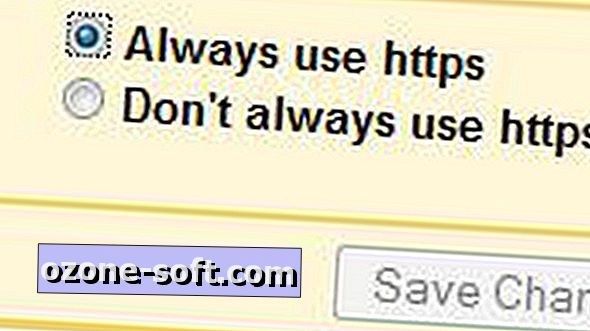










Deixe O Seu Comentário